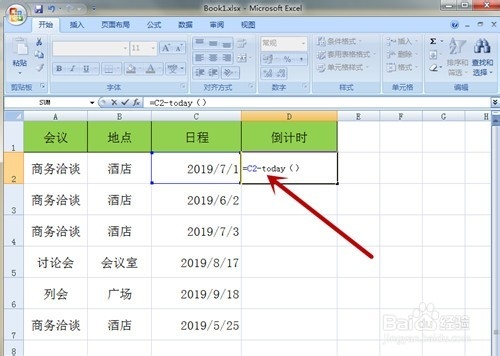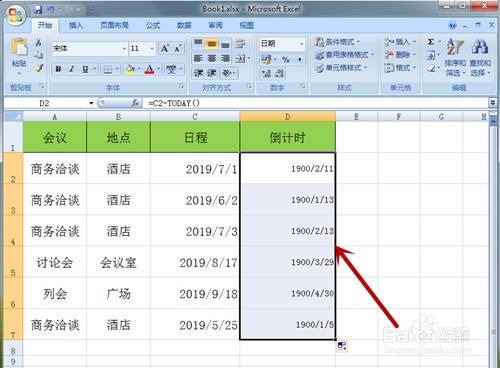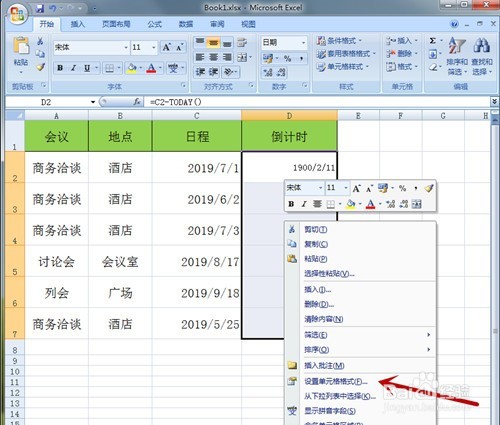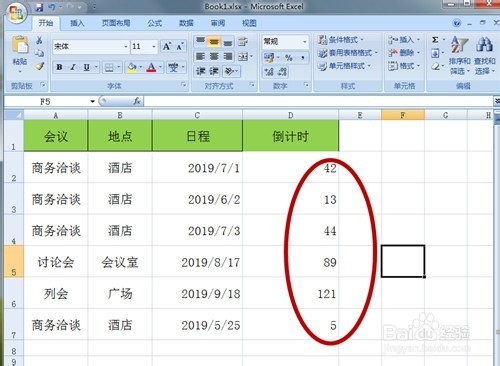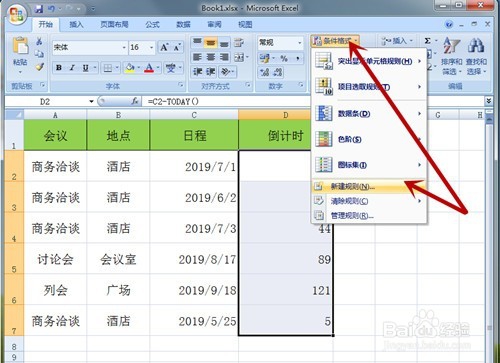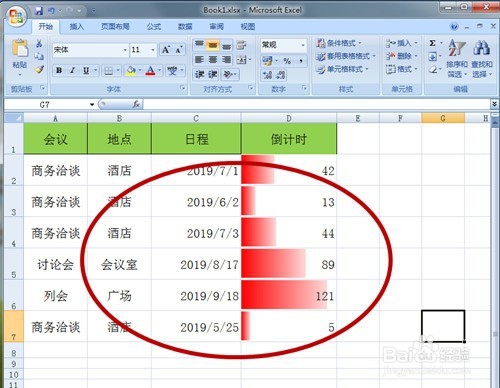Excel数据倒计时如何用数据条直观显示
1、举例说明如下图所示。
2、在倒计时列输入=活动如期-today()。
3、如下图所示页面。
4、下拉如图所示。
5、鼠标右击选择设置单元格格式。
6、在弹出的对话框上选择数值,点击确定。
7、出现如下图所示页面。
8、选中找到条件格式,选择新建规则。
9、在弹出的对话框内选择数据条、最低值和最高值、选择自己喜好的颜色,点击确定。
10、就可以看到直观的倒计时了。
声明:本网站引用、摘录或转载内容仅供网站访问者交流或参考,不代表本站立场,如存在版权或非法内容,请联系站长删除,联系邮箱:site.kefu@qq.com。
阅读量:48
阅读量:22
阅读量:37
阅读量:72
阅读量:48